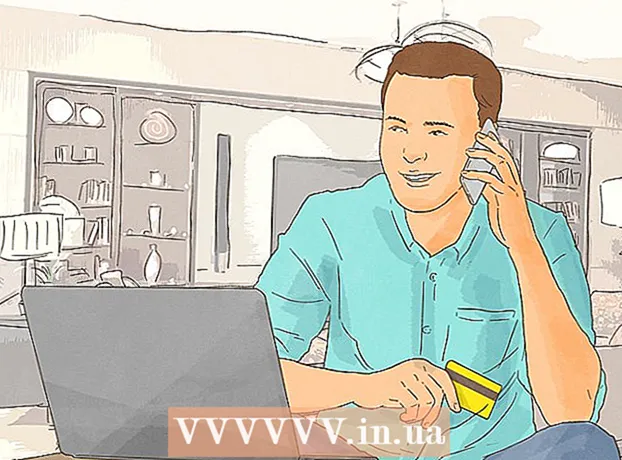Forfatter:
Frank Hunt
Opprettelsesdato:
14 Mars 2021
Oppdater Dato:
1 Juli 2024

Innhold
- Å trå
- Metode 1 av 3: Gjør enkle endringer
- Metode 2 av 3: Gjør avanserte endringer
- Metode 3 av 3: Slå av animasjoner
- Tips
- Advarsler
Android-operativsystemet har mange flotte funksjoner, inkludert WiFi, GPS og utallige apper. Dessverre kan alle disse funksjonene ta toll på enhetens batterilevetid, og forbruker det raskt. Heldigvis er det noen enkle triks du kan prøve å forlenge enhetens batterilevetid.
Å trå
Metode 1 av 3: Gjør enkle endringer
 Slå på strømsparingsmodus. På de fleste enheter trenger du bare å sveipe ned fra toppen av skjermen for å vise en meny. Rull sidelengs til du finner strømsparingsmodus og velg den.
Slå på strømsparingsmodus. På de fleste enheter trenger du bare å sveipe ned fra toppen av skjermen for å vise en meny. Rull sidelengs til du finner strømsparingsmodus og velg den. - Strømsparingsmodus kan redusere telefonen bare litt.
- Hvis du umiddelbart får varsler fra applikasjoner på sosiale medier, vil de stoppe til du åpner applikasjonen.
 Slå av WiFi, Bluetooth og GPS når du ikke bruker dem. Alle disse funksjonene bruker batteristrøm, selv når du ikke bruker dem. For eksempel vil den trådløse nettverkssenderen fortsette å lete etter en trådløs tilkobling så lenge den er slått på. Dette bruker batteristrøm selv når du ikke surfer på internett.
Slå av WiFi, Bluetooth og GPS når du ikke bruker dem. Alle disse funksjonene bruker batteristrøm, selv når du ikke bruker dem. For eksempel vil den trådløse nettverkssenderen fortsette å lete etter en trådløs tilkobling så lenge den er slått på. Dette bruker batteristrøm selv når du ikke surfer på internett. - For å deaktivere disse funksjonene, må du bare sveipe ned fra toppen av skjermen. Rull sidelengs langs menyen og fjern merket for elementene.
 Slå av apper du ikke bruker. Å lukke appen ved å trykke på bak- eller startknappen er ikke nok; appen kan startes på nytt i bakgrunnen og dermed fortsette å bruke batteristrøm. Du må sjekke enhetens nylige apper og bakgrunnsbilder og deaktivere dem manuelt. Dette vil vanligvis hindre dem i å kjøre i bakgrunnen og dermed forbruke batteristrøm.
Slå av apper du ikke bruker. Å lukke appen ved å trykke på bak- eller startknappen er ikke nok; appen kan startes på nytt i bakgrunnen og dermed fortsette å bruke batteristrøm. Du må sjekke enhetens nylige apper og bakgrunnsbilder og deaktivere dem manuelt. Dette vil vanligvis hindre dem i å kjøre i bakgrunnen og dermed forbruke batteristrøm.  Sett telefonen i standby-modus når du ikke bruker enheten. Bare trykk på startknappen og skjermen blir mørkere. Som et resultat vil mindre batteristrøm brukes. For å avslutte standby-modus, trykk på startknappen igjen; du må kanskje låse opp telefonen når den "våkner" igjen.
Sett telefonen i standby-modus når du ikke bruker enheten. Bare trykk på startknappen og skjermen blir mørkere. Som et resultat vil mindre batteristrøm brukes. For å avslutte standby-modus, trykk på startknappen igjen; du må kanskje låse opp telefonen når den "våkner" igjen.  Slå av vibrasjonsfunksjonen på telefonen. Trykk volumknappene opp og ned til du er ute av vibrasjonsmodus. Det er også lurt å slå av vibrasjon for tekstmeldinger. Du må gå til Innstillinger og deretter til "Sound & Display". Hvis du ikke finner innstillingene for tekstmeldingene dine der, må du gå til "Programmer" og deretter til "Meldinger".
Slå av vibrasjonsfunksjonen på telefonen. Trykk volumknappene opp og ned til du er ute av vibrasjonsmodus. Det er også lurt å slå av vibrasjon for tekstmeldinger. Du må gå til Innstillinger og deretter til "Sound & Display". Hvis du ikke finner innstillingene for tekstmeldingene dine der, må du gå til "Programmer" og deretter til "Meldinger".
Metode 2 av 3: Gjør avanserte endringer
 Reduser lysstyrken på skjermen. Gå til Innstillinger og velg "Sound & Display". Trykk på "Brightness" og flytt bryteren til siden for å redusere lysstyrken.
Reduser lysstyrken på skjermen. Gå til Innstillinger og velg "Sound & Display". Trykk på "Brightness" og flytt bryteren til siden for å redusere lysstyrken. - Hvis du bruker energisparemodus, kan lysstyrken på skjermen din allerede være redusert.
- Å redusere lysstyrken vil gjøre skjermen vanskeligere å se, spesielt om natten.
- Hvis du bruker internett, kan det være en snarvei for å justere lysstyrken.
 Still tidsavbrudd på skjermen så kort som mulig. Denne innstillingen sørger for at enheten slår av skjermen etter den valgte inaktivitetsperioden. Jo kortere tidsperiode, jo mindre batteri bruker skjermen. Innstillingsalternativene for dette er forskjellige fra enhet til enhet.
Still tidsavbrudd på skjermen så kort som mulig. Denne innstillingen sørger for at enheten slår av skjermen etter den valgte inaktivitetsperioden. Jo kortere tidsperiode, jo mindre batteri bruker skjermen. Innstillingsalternativene for dette er forskjellige fra enhet til enhet. - Du finner dette alternativet i Innstillinger. Gå til "Sound & Display" og velg "Screen timeout".
 Hvis enheten har en AMOLED-skjerm, kan du bruke en svart bakgrunn. AMOLED-skjermer kan redusere batteriforbruket syv ganger ved å vise svart i stedet for hvitt eller andre farger. Når du søker på telefonen din, kan du også bruke Black Google Mobile på bGoog.com for å få standard Google-resultater (inkludert bilder) helt i svart.
Hvis enheten har en AMOLED-skjerm, kan du bruke en svart bakgrunn. AMOLED-skjermer kan redusere batteriforbruket syv ganger ved å vise svart i stedet for hvitt eller andre farger. Når du søker på telefonen din, kan du også bruke Black Google Mobile på bGoog.com for å få standard Google-resultater (inkludert bilder) helt i svart.  Forsikre deg om at enheten din bare bruker 2G-nettverk. Hvis du ikke trenger rask dataoverføring, eller hvis det ikke er noe 3G- eller 4G-nettverk tilgjengelig der du bor, kan du stille inn at enheten bare skal bruke 2G-nettverk. Du vil fortsatt kunne få tilgang til EDGE-nettverket og Wi-Fi om nødvendig.
Forsikre deg om at enheten din bare bruker 2G-nettverk. Hvis du ikke trenger rask dataoverføring, eller hvis det ikke er noe 3G- eller 4G-nettverk tilgjengelig der du bor, kan du stille inn at enheten bare skal bruke 2G-nettverk. Du vil fortsatt kunne få tilgang til EDGE-nettverket og Wi-Fi om nødvendig. - For å bytte til 2G må du gå til Innstillinger på enheten og velge "Trådløs kontroll". Rull ned til du finner "Mobilnettverk" og trykk "Bruk bare 2G-nettverk".
Metode 3 av 3: Slå av animasjoner
 Vurder å deaktivere animasjoner hvis du er trygg på å bruke fabrikkinnstillinger. Animasjoner ser bra ut mens de er på telefonen, men de kan redusere ytelsen og bruke batteristrøm. For å deaktivere dem, må du aktivere fabrikkmodus, men dette er ikke for svak av hjertet.
Vurder å deaktivere animasjoner hvis du er trygg på å bruke fabrikkinnstillinger. Animasjoner ser bra ut mens de er på telefonen, men de kan redusere ytelsen og bruke batteristrøm. For å deaktivere dem, må du aktivere fabrikkmodus, men dette er ikke for svak av hjertet.  Åpne Innstillinger og bla ned til "Om telefonen". Dette vil vise en skjerm med mer informasjon om Android-enheten din, sammen med en liste over elementer inkludert "Build number".
Åpne Innstillinger og bla ned til "Om telefonen". Dette vil vise en skjerm med mer informasjon om Android-enheten din, sammen med en liste over elementer inkludert "Build number".  Trykk "Bygg nummer" omtrent syv ganger. Dette åpner Android Factory Options.
Trykk "Bygg nummer" omtrent syv ganger. Dette åpner Android Factory Options.  Få tilgang til fabrikkalternativet. Trykk på Tilbake-knappen på enheten for å gå tilbake til hovedinnstillingsmenyen. Rull ned og trykk "Fabrikkalternativer". Dette skal være like over "About Device".
Få tilgang til fabrikkalternativet. Trykk på Tilbake-knappen på enheten for å gå tilbake til hovedinnstillingsmenyen. Rull ned og trykk "Fabrikkalternativer". Dette skal være like over "About Device".  Slå av alternativet animasjoner. Rull ned til du finner "Scale Screen Animation", "Scale Transition Animation" og "Scale Animation Duration". Slå av alt dette.
Slå av alternativet animasjoner. Rull ned til du finner "Scale Screen Animation", "Scale Transition Animation" og "Scale Animation Duration". Slå av alt dette.  Start Android-enheten på nytt. Dette lagrer de nye innstillingene og blir brukt på enheten din. Dette kan øke batterikapasiteten litt, og telefonen din kan også fungere raskere.
Start Android-enheten på nytt. Dette lagrer de nye innstillingene og blir brukt på enheten din. Dette kan øke batterikapasiteten litt, og telefonen din kan også fungere raskere.
Tips
- Når du er på reise, må du ta med deg både laderen og USB-kabelen. De fleste flyplasser tilbyr gratis ladeenheter eller stikkontakter, men noen har bare en USB-inngang for å lade telefonen.
- Sett enheten din i "Flymodus" når du er på en kino eller i et fly - eller slå av enheten.
- Via Innstillinger> Programmer> Aktiverte tjenester kan du se hvor mye minne på enheten din som brukes. Du kan deaktivere bestemte apper manuelt her.
- Du kan se hva som tar mest batteristrøm ved å gå til Innstillinger på enheten og velge "Batteribruk" der.
- Vurder å kjøpe en bærbar lader. På denne måten kan du fortsatt lade telefonen når batteriet er tomt eller når du ikke har en stikkontakt.
- Mange fly har strømuttak i nærheten av setene, slik at du kan lade enhetene dine under flyturen. Noen flyselskaper er imidlertid bekymret for lading av litiumbatterier underveis, da det er kjent for å forårsake varmetap. Det er best å sjekke med flyselskapet før du flyr.
Advarsler
- Hvis du har Android 4.0 eller nyere, bruker apper for å administrere oppgaver fra Play Store mer batteristrøm enn de sparer. Unngå disse og bruk bare en innebygd oppgavehåndteringsapp i stedet. Android 6 har ikke et oppgavehåndteringsprogram fordi minneadministrasjonsalgoritmene er mye bedre enn tidligere versjoner av Android.
- Alle Android-enheter er konfigurert litt annerledes. Seksjonene i innstillingene på enheten din kan ha navn som er litt forskjellige.